Fliken Databaser i Fillet iOS- och iPadOS-applikationerna
Lär dig hur du ställer in och hanterar Fillet på dina enheter.
Introduktion
På fliken Databaser kan du synkronisera dina data och hantera databaserna på en specifik enhet.
För att ladda ner en databas från servern, välj den databasen under synkroniseringen.
Läs mer om att synkronisera data i Fillet iOS- och iPadOS-applikationer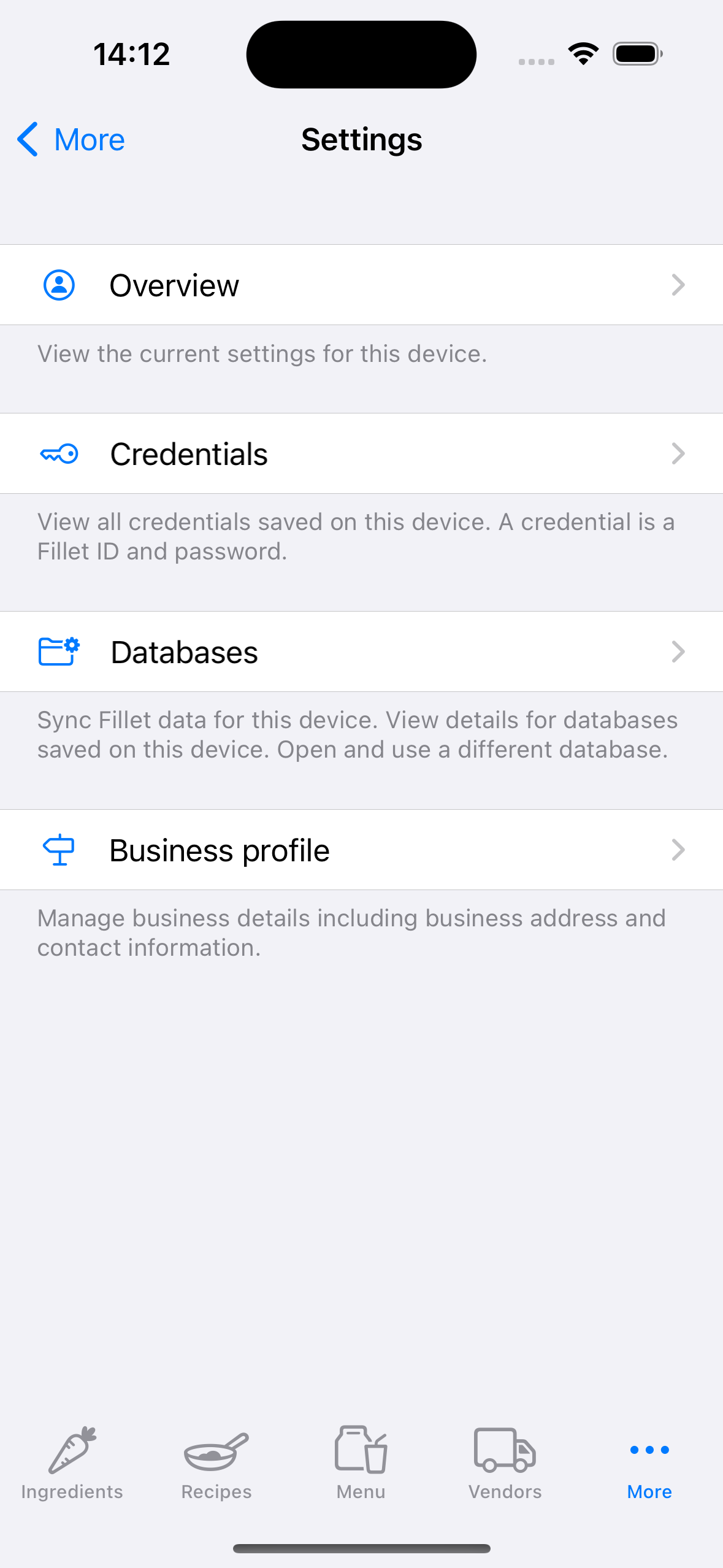
Arbeta med flera databaser
När du använder Fillet får du bara använda en databas. En användare kan till exempel bara ha ett individuellt konto, så den enskilda databasen är den enda databas som de kommer att använda. På samma sätt kan en Fillet Teams -användare vara en gruppmedlem i endast en organisation, så den organisationsdatabasen är den enda databas som de kommer att använda.
Det är dock möjligt för dig att arbeta med flera Fillet . Till exempel kan en Fillet Teams användare vara en gruppmedlem i mer än en organisation, så de skulle använda en annan databas för varje organisation där de är medlem. I sällsynta fall kan en användare ha mer än ett individuellt konto, så de skulle använda olika individuella databaser.
Metadata
Metadata är information om den valda databasen:
-
Databas namn
För ett individuellt konto är detta ditt Fillet-ID. För ett teamkonto är detta namnet på organisationen. -
Kontotyp
Detta kommer att vara en av två typer av konton, antingen "Individuell" eller "Organisation". -
Databasens serienummer
Detta är den unika identifieraren för denna databas. Servern använder denna identifierare för autentisering, till exempel under datasynkronisering. -
Organisationens serienummer
Detta är den unika identifieraren för organisationen, det vill säga Team-kontot. Det gäller inte för enskilda konton eller databaser. -
Inloggningsuppgifter
Detta är det Fillet-ID som användes under den senaste datasynkroniseringen. -
Senast synkroniserad
Detta är datum och tid för den senaste datasynkroniseringen. Om en databas aldrig har synkroniserats kommer den att visa "Aldrig".
Databas som är "För närvarande öppen"
Currently open” refererar till en databas som för närvarande är öppen och används på den specifika enheten. Alla data och ändringar sparas i denna databas.
Du kan ändra den för närvarande öppna databasen när som helst.
Du kan öppna en annan databas på två sätt:
- Välj en databas från listan, "Tillgänglig på denna enhet"
- Synkronisera en fjärrdatabas och öppna den sedan.
Databaser som är "tillgängliga på den här enheten"
Databaser som sparas på en specifik enhet kallas för "Tillgänglig på denna enhet". Välj en av dessa databaser för att öppna den. Detta gör den till databasen "Öppna för närvarande". Du kan också välja en databas för att se dess metadata.
Synkronisera en databas för att göra den tillgänglig på enheten. När synkroniseringen är klar laddas fjärrdatabasen ner till enheten och en lokal databas skapas. Det betyder att du kan använda den lokala databasen offline och synkronisera dina ändringar senare.